چه باید بدانیم
- یک سلول را انتخاب کنید و متن را وارد کنید. Alt را فشار داده و نگه دارید. Enter را فشار دهید و Alt را رها کنید. برای بیش از دو خط متن، Alt+ Enter را در انتهای هر خط فشار دهید.
- قرار دادن متن موجود: سلول را انتخاب کنید، F2 را فشار دهید، مکان نما را در جایی که می خواهید خط شکسته شود قرار دهید. Alt را فشار داده و نگه دارید. Enter را فشار دهید و Alt را رها کنید.
- یا، از روبان استفاده کنید: سلولی را انتخاب کنید که حاوی متنی است که باید بسته بندی شود. Home > Wrap Text را انتخاب کنید. متن به دو خط شکسته شده است.
این مقاله نحوه استفاده از ویژگی متن پیچیده اکسل را توضیح می دهد، که یک ابزار قالب بندی مفید است که به شما امکان می دهد ظاهر ورودی های سلول و عنوان ها را در یک کاربرگ کنترل کنید. یکی دیگر از کاربردهای بسته بندی متن، شکستن فرمول های طولانی در چندین خط در سلول ها یا نوار فرمول ها است تا خواندن و ویرایش آنها آسان تر باشد. دستورالعمل ها اکسل 2019 تا 2007 و اکسل برای مایکروسافت 365 را پوشش می دهد.
استفاده از کلیدهای میانبر برای قرار دادن متن هنگام تایپ در اکسل
ترکیب کلید میانبر برای بسته بندی متن در اکسل همان کلیدی است که برای درج شکستههای خط (گاهی اوقات بازده نرم) در Microsoft Word استفاده میشود، Alt+ را وارد کنید. نتیجه به این صورت است:
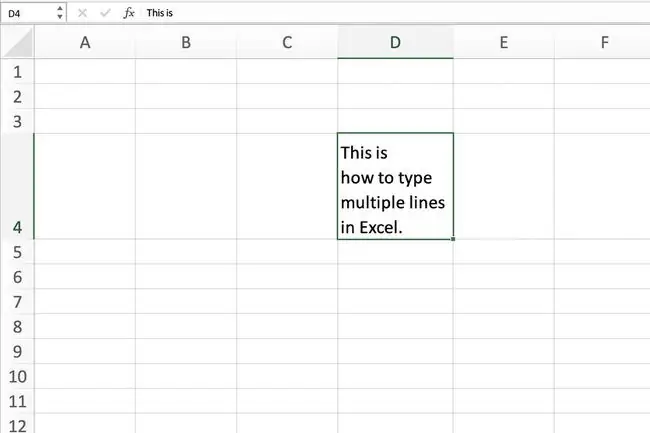
برای قرار دادن متن در داخل سلول:
- سلولی که متن در آن وارد می شود را انتخاب کنید.
- خط اول متن را تایپ کنید.
- کلید Alt را فشار داده و نگه دارید.
- کلید Enter را فشار دهید.
- کلید Alt را رها کنید.
- نقطه درج به خط زیر متن وارد شده منتقل می شود.
- خط دوم متن را تایپ کنید.
- برای وارد کردن بیش از دو خط متن، Alt+ Enter را در پایان هر خط فشار دهید.
-
وقتی تمام متن را وارد کردید، Enter را فشار دهید یا سلول دیگری را انتخاب کنید.
از ترکیب کلید میانبر Alt + برای بسته بندی یا شکستن فرمول های طولانی به چندین خط در نوار فرمول استفاده کنید.
استفاده از کلیدهای میانبر برای قرار دادن متن موجود در اکسل
کلیدهای میانبر فقط به متنی که در حال تایپ کردن آن هستید محدود نمی شود. همانطور که تصویر زیر نشان میدهد، میتوان متن را پس از وارد شدن به یک سلول بسته بندی کرد.
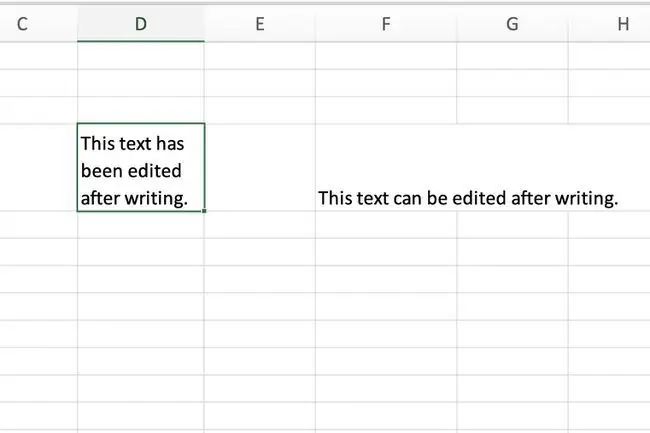
اگر انتخابی دارید که قبلاً تایپ شده است، این مراحل را برای تبدیل سلول با چند فشار کلید دنبال کنید:
- سلول حاوی متنی را که می خواهید تغییر دهید انتخاب کنید.
- کلید F2 را فشار دهید یا روی سلول دوبار کلیک کنید تا اکسل در حالت ویرایش قرار گیرد.
- مکان نما را در جایی که می خواهید خط شکسته شود قرار دهید.
- کلید Alt را فشار داده و نگه دارید.
- کلید Enter را فشار دهید.
-
کلید Alt را رها کنید.
- برای شکستن همان خط متن برای بار دوم، مکان نما را به مکان جدید ببرید و مراحل 4 تا 6 را تکرار کنید.
- وقتی کارتان تمام شد، Enter را فشار دهید یا سلول دیگری را برای خروج از حالت ویرایش انتخاب کنید.
استفاده از روبان برای قرار دادن متن در اکسل
به عنوان جایگزینی برای استفاده از کلیدهای میانبر، روبان یک گزینه بسته بندی را ارائه می دهد. اگر نمی خواهید دستورات کلیدی را حفظ کنید، این روش برای شما مناسب است.
- سلولی را که حاوی متنی است که باید بسته بندی شود انتخاب کنید.
- Home را انتخاب کنید.
-
انتخاب Wrap Text.

Image - برچسب ها در سلول کاملاً قابل مشاهده هستند. متن به دو خط یا به چند خط بدون سرریز به سلولهای مجاور شکسته میشود.
Excel به طور خودکار متن را در یک سلول می پیچد تا با عرض سلول مطابقت داشته باشد. اگر میخواهید کنترل بیشتری داشته باشید، از کلیدهای میانبر استفاده کنید.






